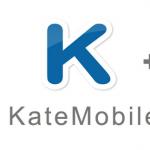ყველას შეექმნა ეს პრობლემა რაღაც მომენტში, როდესაც კომპიუტერი იწყებს გაყინვას და ფაილები ძალიან ნელა იტვირთება. და უმეტეს შემთხვევაში, ადამიანებს უბრალოდ ავიწყდებათ კომპიუტერიდან ნაგვის გაწმენდა. თანამედროვე კომპიუტერებზე მყარი დისკის ზომა შეიძლება მიაღწიოს რამდენიმე ტერაბაიტს, მაგრამ ოდესღაც თავისუფალი ადგილი მაინც ამოიწურება.
რა არის უსარგებლო ფაილები?
თქვენს კომპიუტერში არასაჭირო ფაილები არის ფილმები, ვიდეოები ან თამაშები, რომლებიც დიდი ხანია არ გაინტერესებთ, მაგრამ უბრალოდ დაგავიწყდათ მათი წაშლა. ზოგიერთი ფაილი, მათში ჩაშენებული დეინსტალაციის პროგრამის გამოყენების შემდეგ, ტოვებს მეხსიერებას და, შედეგად, გადაიქცევა უსარგებლო ნივთების გროვად. ეს ასევე მოიცავს თქვენს გადაუჭრელ ბრაუზერის ისტორიას და ოპერაციული სისტემის მიერ შექმნილ ყველა ფაილს.
თქვენი ლეპტოპის გაწმენდა არასაჭირო ფაილებისგან არასაჭირო პროგრამების ინსტალაციისა და რეგისტრაციის გარეშე
ჩვენ უკვე გავარკვიეთ რა არასაჭირო ფაილებია თქვენს ლეპტოპზე და რატომ გჭირდებათ მათი მოშორება. ახლა ჩვენ გეტყვით, თუ როგორ გაასუფთაოთ კომპიუტერი უსარგებლო მასალისგან და დააჩქაროთ მისი მუშაობა ზედმეტი პროგრამების დაყენების გარეშე.
როგორ გაასუფთაოთ კომპიუტერი: წაშალეთ პროგრამები
თქვენი ლეპტოპის არასაჭირო ნარჩენებისგან გაწმენდა ხდება პროგრამების დეინსტალაციის გზით. ამისათვის გაუშვით "Control Panel" - "Add or Remove Programs" - "Add/Remove Programs" (Windows XP) ან "Programs and Features" (Windows 7, 8). თქვენ ნახავთ პროგრამების ჩამონათვალს, რომლებიც დაინსტალირებულია თქვენს პერსონალურ კომპიუტერზე. ამის შემდეგ, თქვენ შეგიძლიათ ამოიღოთ ყველა ნაგავი თქვენი მყარი დისკიდან.
დისკის გაწმენდა
ყველა ოპერაციულ სისტემას აქვს პროგრამა, რომელსაც ეწოდება დისკის გასუფთავება. მისი დახმარებით თქვენ შეგიძლიათ გაანადგუროთ ნებისმიერი ფაილი OS-ის მუშაობის კომპრომისის გარეშე.
პროგრამა გაშვებულია შემდეგნაირად:
- გახსენით "დაწყება" - "ყველა პროგრამა" - "აქსესუარები" - "სისტემის ინსტრუმენტები" - "დისკის გასუფთავება". აირჩიეთ დისკი, რომელზეც გსურთ გაწმენდა.
- გახსენით „ჩემი კომპიუტერი“ და ერთი დაწკაპუნებით აირჩიეთ სასურველი განყოფილება და მისი თვისებები. დააჭირეთ ღილაკს "თვისებები" - "ზოგადი" და "დისკის გასუფთავება".
- გახსენით პროგრამის ძიება "cleanmgr" და აირჩიეთ დანაყოფი თქვენი კომპიუტერის გასასუფთავებლად.
- Ctrl, Alt და Delete ღილაკების ერთდროულად დაჭერით ავტომატურად გაუშვით "Windows Task Manager", სადაც შეგიძლიათ აირჩიოთ "ფაილი" ჩანართი, ხოლო "ახალი ბრძანება (გაშვება)" ველში ჩაწერეთ "cleanmgr" და აირჩიეთ სასურველი. განყოფილება.
დამატებითი პროგრამები თქვენს კომპიუტერში არასაჭირო ფაილების მოსაშორებლად
როგორ გავწმინდოთ კომპიუტერი არასაჭირო ფაილებისგან? სტანდარტული სისტემის ხელსაწყოების გარდა, ჩვენ შეგვიძლია გამოვიყენოთ პროგრამები ჩვენი კომპიუტერის გასასუფთავებლად. მოდით განვიხილოთ ორი ვარიანტი, რომლებიც ყველაზე პოპულარული და საიმედოა.
CCleaner პროგრამა
ეს პროგრამა ასუფთავებს სისტემის საქაღალდეებს და ოპერაციული სისტემის რეესტრს. CCleaner-ის ჩამოტვირთვა შესაძლებელია სრულიად უფასოდ, უბრალოდ ოფიციალურ ვებსაიტზე გადასვლით. იგი ითვლება საუკეთესო პროგრამად არასაჭირო ფაილების გასასუფთავებლად, რადგან ის სრულიად გასაგებია დამწყებთათვისაც კი. ის ასევე ხშირად დამონტაჟებულია მობილურ ტელეფონზე.
ეს დასუფთავების პროგრამა შედგება რამდენიმე განყოფილებისგან და ეს საშუალებას მოგცემთ სწრაფად იპოვოთ საჭირო ვარიანტი. მაგალითად, დასუფთავების განყოფილებაში, შეგიძლიათ ხელით მონიშნოთ ფაილების სია, რომლებიც ამოიღეთ კომპიუტერიდან. ანალიზის დახმარებით შეგიძლიათ გაიგოთ, რამდენად განთავისუფლდება მყარი დისკი.
ეს პროგრამა შეიძლება გამოყენებულ იქნას სხვადასხვა ტიპის ფაილების გასასუფთავებლად. თქვენ შეგიძლიათ ხელით შეზღუდოთ წვდომა ქუქიების წაშლაზე, ან პროგრამა საერთოდ არ მიაქცევს მათ ყურადღებას. CCleaner-ის მრავალფეროვნება მდგომარეობს იმაში, რომ მისი გამოყენება შესაძლებელია რეესტრში არსებული შეცდომების აღმოსაფხვრელად. ძირითადად ასეთი შეცდომები ჩნდება კომპიუტერიდან პროგრამების არასწორი ამოღების გამო.
პროგრამები "სერვისის" განყოფილებაში
- "პროგრამების წაშლა". ეს ფუნქცია შექმნილია კომპიუტერზე აბსოლუტურად ყველა პროგრამის ჩვენებისთვის. საშუალებას გაძლევთ ნახოთ რამდენიმე პროგრამა, რომელიც მუშაობს ოპერაციულ სისტემასთან ერთად. თქვენ არ უნდა ექსპერიმენტი გააკეთოთ ამ ფუნქციით - უმჯობესია ის პროფესიონალებს მიანდოთ.
- "Სისტემის აღდგენა"აღადგენს სისტემას იმ წერტილიდან, რომელიც ავტომატურად იქმნება ოპერაციული სისტემის მიერ.
- "წაშალე დისკი"შესაფერისია იმ მომხმარებლებისთვის, რომლებსაც არ სურთ მათი წაშლილი ფაილების აღდგენა.
ექსპერტის დეინსტალაცია
Uninstall Expert პროგრამა აუცილებელია არა მხოლოდ თქვენი კომპიუტერის დასაჩქარებლად, არამედ არასაჭირო პროგრამების მოსაშორებლად. დეინსტალაციის შემდეგაც კი, ბევრი პატარა ფაილი რჩება თქვენს კომპიუტერში, რომლებიც უნდა წაიშალოს. Uninstall Expert მთლიანად შლის ყველა არასაჭირო ფაილს თქვენი კომპიუტერიდან და აუმჯობესებს თქვენი კომპიუტერის მუშაობას. ეს არის სრულიად უფასო პროგრამა, რომლის ინსტალაცია მარტივია თქვენს კომპიუტერში და სწრაფად იხსნება.
პროგრამების სია აჩვენებს ადრე დაინსტალირებული პროგრამების ჩამონათვალს, რომლებიც შეგიძლიათ მარტივად წაშალოთ და, გარდა ამისა, გაასუფთავოთ ყველა ნაგავი მათ უკან. Startup Items-ის გამოყენებით შეგიძლიათ წაშალოთ ის პროგრამები, რომლებიც გააქტიურებულია ოპერაციულ სისტემასთან ერთად. თუ არ გსურთ თქვენი დისკი სავსე იყოს არასაჭირო ფაილებით, უმჯობესია ჩამოტვირთოთ Uninstall Expert.
არასაჭირო ფაილების რეგულარული გაწმენდა არის თქვენი კომპიუტერის სწრაფი მუშაობის გასაღები!
ახლა თქვენ იცით, რა უნდა გააკეთოთ თქვენი კომპიუტერის დიდი ხნის განმავლობაში მუშაობისთვის. ზოგჯერ საჭიროა რამდენიმე პროგრამის ამოღების ფუნქციის შესრულება და ყველა თქვენი პრობლემა მყისიერად მოგვარდება. ასევე, არ დაივიწყოთ თქვენი ბრაუზერის ისტორიის გასუფთავება, რადგან იქაც კი დიდი რაოდენობით ნაგავი შეიძლება დაგროვდეს. ჩვენ გირჩევთ, დროულად გაასუფთაოთ კომპიუტერი და შემდეგ მუდმივად არ მიიღებთ უსიამოვნო შეხსენებებს თქვენს მყარ დისკზე სივრცის ნაკლებობის შესახებ.
კომენტარი გააკეთეთ სტატიაზე "როგორ გავწმინდოთ თქვენი კომპიუტერი არასაჭირო ფაილებისგან"
მეტი თემაზე "ფაილების წაშლა მყარი დისკიდან":
რატომ არის საზარდულის თიაქარი საშიში და აუცილებელია თუ არა ოპერაცია? რისკი საზარდულის თიაქრის ლაპარასკოპიული მეთოდით ამოღებისას „კითხულობთ მიმოხილვებს და გაკვირვებულნი ხართ - პაციენტმა აღმოაჩინა საზარდულის თიაქარი და ერთი კვირა... სად არის საუკეთესო ადგილი ოპერაციის გასაკეთებლად. ამოიღეთ თიაქარი.
როგორ გავასუფთავოთ სკაიპის ჩატი iPhone-ზე????? იულია, დააინსტალირე სკაიპი iPhone-ისთვის iTunes-ის საშუალებით? I შემდეგ ახალ კომპიუტერზე გადადით iTunes Store-ში და დაარეგისტრირეთ ეს კომპიუტერი (ძველ კომპიუტერზე გადადით. iPhone-ზე ბლუთუსი მხოლოდ ყურსასმენისთვისაა, ის არ არის შესაფერისი ფაილების გაცვლისთვის.
ვინმეს აქვს აღდგენილი მყარი დისკი? დახმარება!. კომპიუტერები. კომპიუტერული ტექნიკის, პროგრამული უზრუნველყოფის შეძენა-გამოყენებამ, ჩემს შვილთან დაკავშირებული პრობლემები წაშალა ყველა ფოტო, მათი აღდგენა ვერ მოხერხდა, მაგრამ გვიან შევამჩნიეთ, რომ თავად შეგვეძლო წაშლა, ფული არ წაგვართვეს.
დახმარება!. კომპიუტერები. კომპიუტერული ტექნიკის, პროგრამული უზრუნველყოფის შეძენა და გამოყენება, ინტერნეტთან დაკავშირებული პრობლემები. როგორ წავშალოთ არასაჭირო ფაილის ან საქაღალდის სახელი?! განყოფილება: დახმარება! (Explorer გადაიტვირთება ფოტოებით საქაღალდის გახსნისას).
მე წავშალე ჩვეული გზით - (პარამეტრები და პროგრამების მენიუში) - დიახ, გამარჯობა, წაშლილია. და ბილაინის ეს ინფექცია სამუდამოდ წყვეტს განყოფილებას: ინტერნეტი (როგორ წავშალო ბილაინის მოდემის პროგრამა). და ეს ინფექცია გამუდმებით წყვეტს ჩემს ჩვეულებრივ ინტერნეტს და ცდილობს...
პორტატული მყარი დისკი - სასწრაფო რეანიმაცია. თავად მყარი დისკი არ არის დაზიანებული, ყველა ინფორმაცია ჩამოიტვირთა, მაგრამ მასში არსებული სტაბილიზატორი დაიწვა, მაგალითად, განყოფილებაში „გასუფთავება“ შეგიძლიათ ხელით მონიშნოთ კომპიუტერიდან წასაშლელი ფაილების სია. ანალიზის დახმარებით შეგიძლიათ...
როგორ გავასწორო გახსნილი საქაღალდეები? მე გადავწყვიტე შეცვალო საქაღალდის ხატები აქ (WinXP), Folders-File Types-ში აღმოვაჩინე ორი სტრიქონი "საქაღალდე" და "საქაღალდე დოკუმენტებით", პირველით საერთოდ ვერაფერს გააკეთებთ, რადგან ყველა ვარიანტი არის არააქტიურია, მაგრამ მეორესთან ერთად, როგორც ჩანს, ცვლის ხატს.. .
კომპიუტერები. კომპიუტერული აღჭურვილობის, პროგრამული უზრუნველყოფის, პრობლემების შეძენა და გამოყენება, მაგრამ მანამდე ამოცანაა წაშალოთ ყველაფერი არასაჭირო: მე გადავკოპირე ყველა ფოტო და ჩემი დოკუმენტი კოპირებულ ფავორიტებში. Რა არის შემდეგი? დაცარიელეთ ნაგავი, წაშალეთ დროებითი ფაილები...
მე ამოვიღე მეტი არასაჭირო პროგრამა პროგრამების ინსტალაციისა და წაშლის დროს. როგორ გავწმინდოთ კომპიუტერი არასაჭირო ფაილებისგან. მყარი დისკის ზომა თანამედროვე კომპიუტერებზე შეიძლება მიაღწიოს რამდენიმე ტერაბაიტს, მაგრამ ოდესღაც თავისუფალი ადგილი...
და შემდეგ რჩება მხოლოდ მისი გაწმენდა არასაჭირო ნახაზებისგან. ასევე Paint-ში და შემცირება, მხოლოდ შენახვისას ირჩევთ "save as" და ფაილის ტიპის ხაზში აირჩიეთ "jpeg" და ეს არის, ფაილი ინახება სასურველ ფორმატში.
როგორ წავშალო?. დახმარება!. კომპიუტერები. კომპიუტერული აღჭურვილობის შეძენა და გამოყენება, პროგრამული უზრუნველყოფა, პრობლემები გადადით Tools-Backup მენიუში, ყურადღებით წაიკითხეთ ყველა ღილაკი და ჩამრთველი და გააკეთეთ სარეზერვო ასლი თქვენს მყარ დისკზე.
განყოფილება: დახმარება (თუ სიტყვა მცდარია). სიტყვა უაზროა, დამეხმარეთ! თუ Word 2000-ში შეიყვანთ შემდეგ ტექსტს: „გასაგებია, რატომ არ შეესაბამება პოლიტიკა აბზაცს ან ეს აბზაცი არის ფაილის დასასრული და თქვენ ცდილობთ მის შენახვას - Word იყინება. უკვე თავს ცუდად ვგრძნობ, შემიძლია არ გადახედო ამ ფრაზას, ის ჩემი არ არის.
როგორ მოვიშოროთ ჭარბი წონა, დავიკლოთ წონაში მშობიარობის შემდეგ, შევარჩიოთ შესაფერისი დიეტა და დაუკავშირდეთ მათ, ვინც წონაში იკლებს. მე ხანდახან ვუყურებ აქ თემებს იმის შესახებ, თუ როგორ ვიყავი დიეტაზე, შემდეგ კი ისევ მოვიმატე ჭარბი წონა, ან "არაფერს არ ვჭამ, მაგრამ არ ვიკლებ" და ა.შ. მინდა გითხრათ იმის შესახებ...
განყოფილება: ტანსაცმელი, ფეხსაცმელი (როგორ გავწმინდოთ კორდუს შარვალი). მათ ყველაფერი საშინლად ეწებება: მტვერი, ძაფები... სხვა ქურთუკის ნივთებს მსგავსი არაფერი, თუმცა შემადგენლობა ყველგან 100% ბამბაა. როგორ გავწმინდოთ ისინი?
როგორ ამოიღოთ ცარიელი საქაღალდეები ფოტო ალბომიდან? ფოტოები წავშალე მათგან, მაგრამ თავად საქაღალდეები - არაფერი. ალბომის რედაქტირების რეჟიმში საქაღალდის სახელის გვერდით არის ხატულა ჯვრით, დააწკაპუნეთ მასზე და წაშალეთ საქაღალდე.
როგორ მოვიშოროთ ჭარბი წონა, დავიკლოთ წონაში მშობიარობის შემდეგ, შევარჩიოთ შესაფერისი დიეტა და დაუკავშირდეთ მათ, ვინც წონაში იკლებს. არ ვჭამ პურს, ფქვილს, ცხიმიანს, შემწვარს, ვსვამ კეფირს, მინერალურ და გაწმენდილ წყალს, ვჭამ მოხარშულ კვერცხს, შესაძლოა მოხარშულ ხორცს, ხილს.
Windows-ის გაშვების რამდენიმე კვირის შემდეგ, დროებითი ფაილების მნიშვნელოვანი რაოდენობა გროვდება (აპლიკაციის ქეში, ინსტალატორებისა და დეინსტალირებული პროგრამების ნარჩენები, ინტერნეტ ბრაუზერის ისტორია). თუ პერიოდულად არ მოიშორებთ ასეთ ობიექტებს და სისტემის დისკის ზომა შემოიფარგლება 20-50 გბ-ით, მაშინ ოპერაციული სისტემა იწყებს მუშაობას ნელა, იმის გამო, რომ ფაილები ფრაგმენტულია - ერთის ნაწილები მდებარეობს რამდენიმე ადგილი, ან თუნდაც რამდენიმე ათეული ადგილი. მდგომარეობა განსაკუთრებით მძიმე ხდება, როდესაც რამდენიმე ასეული მეგაბაიტი თავისუფალი ადგილი რჩება - კომპიუტერი ასეთ შემთხვევებში ძალიან ნელა მუშაობს.
ამ სტატიაში ჩვენ გავარკვევთ, თუ როგორ უნდა გაასუფთაოთ თქვენი კომპიუტერი უსარგებლო ფაილებისგან კონკრეტული პროგრამების მაგალითის გამოყენებით, რომლებიც მუშაობს ყველა Windows-ზე.
ჩვენ ვიყენებთ ჩაშენებულ OS ინსტრუმენტებს
უპირველეს ყოვლისა, თქვენ უნდა გამოიყენოთ Windows დეველოპერების მიერ შემოთავაზებული ინსტრუმენტი - ეს არის OS-ში ინტეგრირებული გამწმენდი. არც ისე კარგად მუშაობს, რბილად რომ ვთქვათ. თქვენ არ უნდა გამოიყენოთ მუდმივად ჩაშენებული პროგრამა უსარგებლო მასალის მოსაშორებლად, მაგრამ ეს მაინც ჯობია არაფერს.
- გახსენით Run ფანჯარა Win + R დაჭერით.
- შეიყვანეთ "cleanmgr.exe" ტექსტის ხაზში და დააჭირეთ "OK".
ბრძანება ასევე შედის Start-ში. იმავე სტარტში შეგიძლიათ დაწეროთ „გასუფთავება“ და გაუშვათ „დისკის გასუფთავება“ აპლიკაცია.
- ჩვენ ვირჩევთ დისკს, რომელსაც ვაპირებთ ნაგვისგან განთავისუფლებას (როგორც წესი, ეს არის სისტემის დანაყოფი C).
- სკანირების ათი წამის შემდეგ გამოჩნდება ანგარიში ძიების შედეგებით.
- ჩვენ აღვნიშნავთ საჭირო ვარიანტებს საკონტროლო ველებით (რეკომენდებულია ყველა ველის მონიშვნა) და დააჭირეთ "OK".

- დაადასტურეთ ოპერაცია "ფაილების წაშლა" დაწკაპუნებით.

შედეგად, კომპიუტერი გათავისუფლდება რამდენიმე ასეული გიგაბაიტი ნაგვისგან, მაგრამ არა ყველაფრისგან. დროებითი ფაილების ყოვლისმომცველი გაწმენდისთვის, თქვენ უნდა გამოიყენოთ სპეციალიზებული აპლიკაციები.
CCleaner
ყველაზე პოპულარული უფასო გამწმენდი Windows-ისთვის, რომელიც მუშაობს კომპიუტერზე Windows ოპერაციული სისტემის ნებისმიერი ვერსიით.
- ჩვენ ვიწყებთ პროგრამას და ვამოწმებთ ველებს იმ ელემენტების წინ, რომლებიც პასუხისმგებელნი არიან გარკვეული მონაცემების წაშლაზე.
- თუ გსურთ წაშალოთ მესამე მხარის კომუნალური საშუალებების ფუნქციონირების კვალი (ოფისი, მოთამაშეები, არქივები), გადადით "აპლიკაციების" ჩანართზე და მონიშნეთ ისტორია, ქეში და სხვა კვალი, რომლის პროგრამებიც უნდა აღმოიფხვრას. მიუხედავად იმისა, რომ CCleaner თავდაპირველად კონფიგურირებულია ისე, რომ ამოიღოს რაც შეიძლება მეტი ნაგავი Windows ფაილებზე გავლენის გარეშე.
- დააჭირეთ "ანალიზს" და დაელოდეთ.
- სკანირების დასრულების შემდეგ, მომავალი გაწმენდის შედეგი გამოჩნდება, წაშლის სიიდან რაიმეს გამორიცხვის შესაძლებლობის გარეშე.

- დააწკაპუნეთ „გასუფთავება“ ისე, რომ პროგრამამ წაშალოს კომპიუტერის ყველა ნაგავი .
ფაილურ სისტემასთან ერთად, სისტემის რეესტრიც იკეტება. CCleaner საშუალებას გაძლევთ უსაფრთხოდ ამოიღოთ უსარგებლო კლავიშები. ამის წყალობით, რეესტრი შემცირდება ზომით და მასზე წვდომის სიჩქარე გაიზრდება, თუმცა ოდნავ.
- გადადით "რეესტრის" ჩანართზე და დააჭირეთ "პრობლემების ძიებას".

- ანალიზის დასრულების შემდეგ, საჭიროების შემთხვევაში, გამორიცხეთ საეჭვო ჩანაწერები წაშლილთა სიიდან და დააწკაპუნეთ ღილაკზე „გასწორება“ კომპიუტერის ოპტიმიზაციის მიზნით. . მიუხედავად იმისა, რომ თქვენ არ გჭირდებათ ამის გაკეთება, დეველოპერები დარწმუნდნენ, რომ მათი პროდუქტი არ დააზარალებს Windows-ს.
- ჩვენ ვინახავთ კომპიუტერში წაშლილი გასაღებების სარეზერვო ასლს და ვასრულებთ გაწმენდას „მონიშვნის შესწორება“ დაწკაპუნებით.
ბრძენი დისკის გამწმენდი
მსგავსი აპლიკაცია დისკის დეფრაგმენტაციის შესრულების ფუნქციით. Wise Disk Cleaner ისეთივე მარტივი გამოსაყენებელია, როგორც CCleaner.
- ჩვენ ვამოწმებთ კატეგორიებს სკანირებისთვის მოსანიშნი ველებით (ისინი ყველა ფართოვდება და შეიცავს ბევრ ელემენტს სკანერის დასაზუსტებლად).
- დააჭირეთ "ძებნა".

- დასუფთავების შედეგების მიღების შემდეგ, დააწკაპუნეთ ღილაკზე „გაწმენდა“ ნარჩენების მოსაშორებლად.

- კომპიუტერმა მოიშორა რამდენიმე ასეული არასაჭირო დოკუმენტი.
CCleaner-ისგან განსხვავებით, აქ შეგიძლიათ გამორიცხოთ ელემენტი წაშლისგან, როგორიცაა ბრაუზერის პაროლები. თქვენ უნდა მონიშნოთ ველები, რომლებიც უნდა წაიშალოს და დააწკაპუნოთ გასუფთავების ღილაკზე.
Wise Registry Cleaner
რეესტრის გაწმენდა ასევე მნიშვნელოვანი კრიტერიუმია Windows-ის სწრაფი მუშაობისთვის ნებისმიერ კომპიუტერზე, ამიტომ ჩვენ ყურადღებას გავამახვილებთ ყველაზე პოპულარულ ინსტრუმენტზე მისი გაწმენდისთვის. მიუხედავად იმისა, რომ Registry Cleaner-თან მუშაობა არ არის უფრო რთული, ვიდრე წინა პროდუქტებთან.
- გაუშვით პროგრამა, დააჭირეთ "სკანირებას", გაეცანით შედეგებს და ამოიღეთ ნაგავი.

სუფთა ოსტატი
Android-ისთვის ყველაზე პოპულარული დამლაგებელი პორტირებულია კომპიუტერზე Microsoft-ის ოპერაციული სისტემით. მიუხედავად იმისა, რომ პროგრამის ინტერფეისი არ არის თარგმნილი რუსულად, მისი ფუნქციონირება არ იწვევს რაიმე კითხვას.
- ჩვენ გავუშვით აპლიკაციას, რის შემდეგაც ის ავტომატურად ასკანირებს სისტემას.

- ჩვენ ვუყურებთ შედეგებს, ვამატებთ ზოგიერთ აპლიკაციას გამონაკლისებს სამუდამოდ ან მომავალი გაწმენდისთვის და დააჭირეთ "გასუფთავებას ახლა".
იყავით ფრთხილად და ყურადღებით დააკვირდით თქვენს მიერ წაშლილ ფაილებს, მიუხედავად პროგრამის უსაფრთხოების მაღალი დონისა - ის ჯერ კიდევ სრულიად ახალია და შეიძლება უნებლიეთ წაშალოს მნიშვნელოვანი სისტემის ფაილი ან ფაილი, რომელიც აუცილებელია პროგრამის სწორი მუშაობისთვის.
(ეწვია 7 620-ჯერ, 1 ვიზიტი დღეს)
ოპერაციული სისტემის მუშაობის დროს გროვდება დიდი რაოდენობით არასაჭირო უსარგებლო ფაილები, რომლებიც არა მხოლოდ ადგილს იკავებს, არამედ ხშირად ანელებს სისტემას. ამიტომ აუცილებელია სისტემის პერიოდულად გაწმენდა, რისთვისაც ეს აუცილებელია გამოყენებაარა მხოლოდ სტანდარტული კომუნალური საშუალებები, არამედ მესამე მხარის ინსტრუმენტები.
სტანდარტული ხელსაწყოების გამოყენება
უპირველეს ყოვლისა, თქვენ უნდა გაასუფთაოთ დისკი არასაჭირო უსარგებლო ფაილებისგან. ამისათვის ჩვენ მივდივართ Ჩემი კომპიუტერიდა გადადით თვისებებიდისკი C მასზე მარჯვენა ღილაკით.
პირველ ჩანართზე დაუყოვნებლივ დააჭირეთ ღილაკს ” დისკის გასუფთავება" ცოტა ხნით PC იქნება ანალიზიინფორმაცია, რის შემდეგაც გამოჩნდება ფანჯარა, რომელშიც ის იქნება გადახვევარესურსები, რომლებიც შეიძლება გაიწმინდოს. ყველა აქ მოდის იუწყება OS, კალათა, დროებითი ფაილებიინტერნეტ ბრაუზერები და ა.შ. იმის მიხედვით, თუ რამდენად გადატვირთულია სისტემა, ამ მეთოდს შეუძლია გაათავისუფლოს რამდენიმე მეგაბაიტიდან ათობით გიგაბაიტამდე. 
Ასევე შეგიძლიათ შეამოწმეთ სისტემის ფაილები, რისთვისაც უბრალოდ უნდა დააჭიროთ გაწმენდის ღილაკს ფანჯრის ბოლოში. OS კვლავ გააანალიზებს და აჩვენებს სისტემის ფაილების ჩამონათვალს, რომლებიც ხელმისაწვდომია წასაშლელად.
აღსანიშნავია, რომ ამ გზით შეგიძლიათ აღდგენის წერტილების წაშლასისტემა, ამიტომ ძალიან ფრთხილად უნდა იყოთ.
გაწმენდა Windows 10-ში
ზემოთ მოყვანილი ინსტრუქციები ხელმისაწვდომია Windows 7, 8, 8.1, 10-ის ყველა ვერსიაზე. მაგრამ მეათე ვერსიაში არის კიდევ რამდენიმე ვერსია. დამატებითი ფუნქციები.
პირველ რიგში, ეს არის ნივთის პარამეტრები " შენახვა" იქ მისასვლელად, თქვენ უნდა წახვიდეთ პარამეტრები, სად უნდა აირჩიოთ განყოფილება ” სისტემა». 
აქ შეგიძლიათ დააყენოთ პარამეტრებისისტემის ზოგიერთი ელემენტის ნაგულისხმევად შენახვა, ასევე იხილეთ მოცულობადაკავებული და თავისუფალი ადგილი.
გარდა ამისა, სისტემა უზრუნველყოფს შესაძლო ნახვადეტალური სტატისტიკა, რისთვისაც თქვენ უბრალოდ უნდა დააჭიროთ რომელიმე ლოკალურ დისკს სიიდან. 
თუ გადახვალთ სიის ბოლომდე, შეგიძლიათ იპოვოთ ელემენტები დროებითი ფაილების გაწმენდა, საქაღალდეები ჩამოტვირთვები, და კალათები.
არასაჭირო ფაილების გასუფთავება
თქვენს კომპიუტერზე არასაჭირო ფაილებისგან თავის დასაღწევად არ არის აუცილებელი სტანდარტული კომუნალური საშუალებების გამოყენება; შეგიძლიათ გამოიყენოთ სპეციალიზებული პროგრამა, რომელიც გაამარტივებს ამ პროცედურას. ამ მიზნით საკმაოდ ბევრი პროგრამაა, მაგრამ ჩვენ მაგალითს მოვიყვანთ ტუზი კომუნალური მომსახურება.

გამოუყენებელი პროგრამების წაშლა
ახლა დავიწყოთ არასაჭირო აპლიკაციების ამოღება. ამ მიზნით არ არის საჭირო მესამე მხარის პროგრამული უზრუნველყოფის გამოყენება, არამედ გამოყენება სტანდარტულიკომუნალური პროგრამის წაშლა. თქვენ შეგიძლიათ იპოვოთ იგი მართვის პანელები. Windows 7-დან დაწყებული მას ე.წ. 
როდესაც სია იტვირთება, ის გჭირდებათ ანალიზი.
დაუყოვნებლივ უნდა ჩართოთ დახარისხება ზომის მიხედვით და შეამოწმოთ არის თუ არა აპლიკაციები ნამდვილად საჭირო დიდი ზომა. თუ ისინი არ გამოიყენება, მაშინ ჩვენ მათ ვშლით. შემდეგ ვახარისხებთ ინსტალაციის თარიღიუძველესი პროგრამების სანახავად. შესაძლოა, ზოგიერთი მათგანი აღარ არის საჭირო.
ყურადღება!თუ აპლიკაციის სახელი უცნობია, მაშინ ინტერნეტში უნდა ნახოთ რას აკეთებს. შესაძლოა, ეს არის სისტემის მნიშვნელოვანი კომპონენტი ან დრაივერი, რომლის ამოღება გამოიწვევს სისტემის გაუმართაობას.
დუბლიკატი ფაილების წაშლა
მომხმარებლებს, რომლებიც ინახავენ დიდი რაოდენობით მუსიკას და ფოტოებს თავიანთ კომპიუტერში, ურჩევენ მოძებნეთ დუბლიკატებიწაშალეთ იდენტური ფაილები, რომლებიც შეიძლება განთავსდეს სხვადასხვა საქაღალდეში.
მაგალითად, ავიღოთ აპლიკაცია გლარი უტილიტები, თუმცა შეგიძლიათ გამოიყენოთ ნებისმიერი პროგრამა, ინტერნეტში ბევრია.
დავიწყოთაპლიკაციას და კომუნალური შერჩევის ფანჯარაში ვპოულობთ დუბლიკატების ამოღება.
შემდეგ დავაყენეთ საჭირო პარამეტრები(ძებნა სახელის, ზომისა და ადგილმდებარეობის მიხედვით). Დააჭირეთ ღილაკს " სკანირება“ პროცესის დასაწყებად. ძიებას შეიძლება საკმაოდ დიდი დრო დასჭირდეს, რაც დამოკიდებულია ელემენტების რაოდენობაზე. 
თავისუფალი სივრცის ანალიზი
ყველა მანიპულაციის დასრულების შემდეგ, შეგიძლიათ დისკის სკანირება, რათა დადგინდეს, რა და რამდენ ადგილს იკავებს. ამისათვის შეგიძლიათ გამოიყენოთ კომუნალური პროგრამა winDIRSstat. სრული პროგრამა უფასოდა რუსიფიცირებული.
ვიზუალურად გაჩვენებთ რომელი საქაღალდეები და ფაილები იკავებენ დისკზე ადგილს. სფერო, რისი წარმოებაც შეიძლება ხელით მოხსნაარასაჭირო ფაილები. მთავარია არ გადააჭარბოთ და გაწმენდისას არ მოაშოროთ მნიშვნელოვანი სისტემის ფაილები და კომპონენტები, წინააღმდეგ შემთხვევაში შეიძლება დააზიანოთ ოპერაციული სისტემა. 
კომპიუტერის და მით უმეტეს ლეპტოპის არასაჭირო პროგრამებისა და ფაილებისგან გაწმენდის ამოცანა ყოველთვის აქტუალურია ნებისმიერი მომხმარებლისთვის. თუ შეგიძლიათ გამოიყენოთ სპეციალური კომუნალური საშუალებები - დეინსტალატორები - სხვადასხვა პროგრამული უზრუნველყოფის "კუდების" მოსაშორებლად, მაშინ სისტემის არასაჭირო ობიექტების მოსაშორებლად, თქვენ კონკრეტულად უნდა გესმოდეთ თითოეული დირექტორიას ზომის გაზრდის მიზეზი.
ყველა სახის ოპტიმიზატორს შეუძლია ზიანი მიაყენოს Windows-ის მთლიანობას. ჩვენ ჩამოვთვლით თქვენთვის მოქმედებებს, რომლებიც გაათავისუფლებს ადგილს და გარანტირებულია, რომ არ გამოიწვევს ოპერაციული სისტემის არასწორ მუშაობას.
დროებითი ფაილების გაწმენდა სისტემის გამწმენდის გამოყენებით
Windows-ის დეველოპერებმა წარმოადგინეს შესანიშნავი ინსტრუმენტი არასაჭირო ფაილების წასაშლელად - დასუფთავების მენეჯერი, რომელიც ინტეგრირებულია ოპერაციულ სისტემაში. მის გასაშვებად დააჭირეთ კომბინაციას "Win" + "R", შეიყვანეთ მნიშვნელობა cleanmgr და დააჭირეთ "OK". რის შემდეგაც აპლიკაცია გააანალიზებს სისტემას და აჩვენებს წაშლილი მონაცემების ჩამონათვალს, ასევე გამოთავისუფლებული სივრცის დაგეგმილ რაოდენობას. სხვათა შორის, ამ მენეჯერს შეუძლია Windows 10-ის განახლებაც კი, რომელიც ჩამოტვირთულია ფონზე. და ეს არის სამი გიგაბაიტი.
ნაგვის დაცლა
ტრივიალური ინსტრუმენტი, მაგრამ ძალიან ეფექტური - ნაგვის ამოღება ურნადან. ჩვენ შევხვდით მომხმარებლებს დიდი ხნის წინ განთავსებული არასაჭირო მონაცემების გიგაბაიტით. არ დაგავიწყდეთ კონტეინერის შიგთავსის შემოწმება და დაცლა „დაცარიელებული ნაგვის“ ბრძანების გამოყენებით.
ჰიბერაციის გამორთვა
მოსახერხებელი რეჟიმი თქვენი კომპიუტერის სწრაფად დასაწყებად. ის განსაკუთრებით აქტიურია ლეპტოპებზე. მისი გამოყენებისას, RAM-ის მთელი შიგთავსი იწერება ადგილობრივ დისკზე hiberfil.sys ფაილში. სავარაუდოდ, თქვენ ვერ შეძლებთ მის წაშლას უბრალოდ ღილაკზე „წაშლა“ დაჭერით. გამოსავალი არის რეჟიმის გამორთვა ბრძანების ხაზის მეშვეობით.
ამისათვის დააჭირეთ ჩვენთვის უკვე ნაცნობ კომბინაციას "Win" + "R", დააკოპირეთ ან შეიყვანეთ მასში ტექსტი "powercfg -h off" და დააჭირეთ "OK". ამ რეჟიმის ჩართვა შეგიძლიათ უბრალოდ ტექსტის „გამორთვის“ „ჩართვით“ შეცვლით.
მომხმარებლის ფაილების გასუფთავება
ჩვენ გირჩევთ შეამოწმოთ და წაშალოთ გამოუყენებელი მომხმარებლის ანგარიშები. ისინი განლაგებულია "საკონტროლო პანელში", პუნქტში "მომხმარებლის ანგარიშები". აქ ასევე უნდა გამორთოთ ოპერაციული სისტემის სტუმრის ანგარიში.
კომპიუტერის გადატვირთვის შემდეგ, შეგიძლიათ "გაასუფთავოთ" დარჩენილი საქაღალდეები. ნაგულისხმევად, ისინი განლაგებულია სისტემის მედიაში root "Users" საქაღალდეში.
დროებითი ობიექტების ამოღება ბრაუზერის ქეშიდან
დამხმარე პროგრამის ფაილები განლაგებულია "Temp" საქაღალდეებში, რომლებიც მდებარეობს შემდეგ ადგილებში:
- C:\Users\(user_account_folder)\AppData\Local\Temp
- C:\Users\All Users\ Temp
- C:\Users\Default\AppData\Local\Temp
- C:\Windows\Temp
- C:\Users\All Users\ Temp
- C:\Documents and Settings\Default User\Local Settings\History
- C:\Windows\Temp
- C:\Documents and Settings\(user_account_folder)\Local Settings\History
- C:\Documents and Settings\(user_account_folder)\Local Settings\Temp
ინტერნეტ ბრაუზერებს მოსწონთ სხვადასხვა ინფორმაციის „შენახვა“, რომელიც მათ სჭირდებათ გარკვეული ფუნქციების უფრო სწრაფად გასაშვებად ან ავტორიზაციის ალგორითმის გასამარტივებლად. თუ ეს ორი ფაქტორი არ არის გადამწყვეტი თქვენთვის, შეგიძლიათ უსაფრთხოდ წაშალოთ ქეში ფაილები.
ჩვენ ჩამოვთვლით მდებარეობებს პოპულარული ბრაუზერებისთვის:
ოპერა
C:\მომხმარებლები\(user_account_folder)\AppData\Local\Opera\Opera\cache\
Mozilla Firefox
C:\Users\()\AppData\Local\Mozilla\Firefox\Profiles
გუგლ ქრომი
C:\Users\(user_account_folder)\AppData\Local\Google\Chrome\User Data\Default\Cache და C:\Users\(user_account_folder)\AppData\Local\Bromium\User Data\Default\Cache
Internet Explorer
C:\Users\(user_account_folder)\AppData\Local\Microsoft\Windows\Temporary Internet Files\
რა თქმა უნდა, თქვენ შეგიძლიათ გააკეთოთ ყველა ეს მანიპულაცია თავად ვებ ბრაუზერის მენიუს საშუალებით, მაგრამ იძულებითი გაწმენდის ინსტრუმენტი ყველაზე საიმედოა.
ახლახან გახსნილი საოფისე დოკუმენტების ადგილობრივი ასლები ასევე შეიძლება წაიშალოს. ისინი განლაგებულია
C:\Users\(user_account_folder)\AppData\Roaming\Microsoft\Windows\
შესაძლებელია, რომ ყველა დირექტორია არ იყოს ხელმისაწვდომი დასუფთავებისთვის. ამის მიზეზი ის არის, რომ ზოგიერთი პროგრამული უზრუნველყოფა წვდება საქაღალდეში ამ მომენტში. თუ სიტუაცია არ შეიცვლება ოპერაციული სისტემის დაწყებისთანავე, სცადეთ მონაცემების წაშლა უსაფრთხო რეჟიმში. ამისათვის ოპერაციული სისტემის ჩატვირთვისას დააჭირეთ ღილაკს „F8“ და მოწოდებული სიიდან აირჩიეთ „უსაფრთხო რეჟიმი“.
თამაშის დაზოგვის გასუფთავება
ბოლო დროს თამაშები სულ უფრო ხშირად იყენებენ არა საკუთარ დირექტორიას, არამედ ცალკეულ საქაღალდეს "დოკუმენტებში" მომხმარებლის მონაცემების შესანახად. ამ ობიექტების პოვნა ძალიან მარტივია - გაიარეთ გზა "კომპიუტერი" - "დოკუმენტები" და იპოვნეთ იმ დირექტორიების სახელები, რომლებშიც ნაპოვნია თამაშების სახელი, რომლებიც წაშლილია ან თქვენთვის არასაჭიროა. ჩვენ ვამოწმებთ, რომ ისინი არ შეიცავს სასარგებლო მონაცემებს და ვხსნით ნაგავს. რა თქმა უნდა, ჩვენ არ ვეხებით მიმდინარე თამაშების კატალოგებს.
გთხოვთ გაითვალისწინოთ, რომ თუ ადრე დაინსტალირებული გაქვთ სხვადასხვა მულტიმედიური პროგრამა ან გრაფიკული რედაქტორები, ასევე უნდა შეამოწმოთ საქაღალდეები გამოუყენებელი პროგრამების სახელებით - ამ აპლიკაციებს ასევე მოსწონთ დოკუმენტებში ნაგვის დატოვება.
პეიჯინგის ფაილის ზომის შემცირება
თუ თავისუფალი ადგილი თქვენთვის მნიშვნელოვანია, შეეცადეთ დააწესოთ ლიმიტი ადგილობრივი ფაილის ზომაზე, რომელიც გამოიყენება დაბალი RAM-ის შემთხვევაში. თქვენ შეგიძლიათ შეზღუდოთ მისი ზომა "პანელის", "სისტემის" განყოფილებაში, "მოწინავე პარამეტრების" ჩანართში. შემდეგ "Performance" პუნქტში უნდა აირჩიოთ დანართი "Advanced". თუმცა, ჩვენ გირჩევთ არ გააკეთოთ ფაილის ზომა 500 მბ-ზე ნაკლები, განსაკუთრებით მცირე ოპერატიული მეხსიერების მქონე მანქანებზე. მუშაობის დროს არსებობს "მუხრუჭების" შეჯახების რისკი.
ხშირად, კომპიუტერის მომხმარებლები აწყდებიან პრობლემას, როდესაც კომპიუტერი იწყებს გაყინვას, შენელებას და უარს ამბობს გარკვეული ფუნქციებისა და ამოცანების შესრულებაზე.
ამ შემთხვევაში არ არის აუცილებელი სპეციალისტის დახმარების თხოვნა, რადგან ყველაფრის გაკეთება შესაძლებელია დამოუკიდებლად, სახლში ყოფნისას. ყოველივე ამის შემდეგ, საკმარისია იცოდეთ როგორ გაასუფთავოთ თქვენი კომპიუტერი Windows-ის დეინსტალაციის გარეშე. არ გინდა მნიშვნელოვანი ინფორმაციის დაკარგვა, არა?
გთხოვთ გაითვალისწინოთ, რომ სისტემას უკვე აქვს ყველა სახის ინსტრუმენტი კომპიუტერზე მყარი დისკის გასაწმენდად. უფრო მეტიც, დასუფთავების მეთოდები ზოგადად მსგავსია Windows 7-ისა და 8-ის ორივე ვერსიისთვის. ეს სტატია განიხილავს ორივე მეთოდს სტანდარტული ხელსაწყოების და მესამე მხარის პროგრამული უზრუნველყოფის გამოყენებით.
პრევენციის პროცესის მნიშვნელობა
დროდადრო აუცილებელია, ასე ვთქვათ, პრევენციული მოვლა კომპიუტერთან დაკავშირებით. კომპიუტერის ასპროცენტიანი გაწმენდა ყოველთვის არ არის მისაღები, რადგან მომხმარებელს შეიძლება ჰქონდეს მყარ დისკზე შენახული მნიშვნელოვანი მონაცემები. მაგრამ დროთა განმავლობაში საქაღალდეები ქაოტურად ივსება და კომპიუტერის მეხსიერება ბინძურდება არასაჭირო ფაილებით, რის გამოც საჭირო ხდება მეხსიერების პერიოდული გაწმენდა და დალაგება. მაგალითად, ამ მხრივ ერთ-ერთი სასარგებლო პროცესია დისკის დეფრაგმენტაცია. ამისათვის შეიძლება გამოყენებულ იქნას როგორც მესამე მხარის პროგრამები, ასევე სტანდარტული ინსტრუმენტები.
რატომ არის საჭირო დეფრაგმენტაცია?
ეს ოპერაცია შეიძლება ჩაითვალოს ერთ-ერთ ყველაზე მნიშვნელოვან ოპერაციულ პუნქტად მყარ დისკთან დაკავშირებით. დასკვნა ის არის, რომ კომპიუტერის მომხმარებელი ყოველთვის ანაცვლებს რაღაცას თავის მყარ დისკზე ან წაშლის ფაილებს. შედეგად, მეხსიერებაში ჩნდება ერთგვარი „ხარვეზები“, რომლებიც ივსება გათავისუფლებულ სივრცეზე დიდი ახალი მონაცემებით. შედეგად, დიდი მონაცემები იწყებს ფრაგმენტაციას, ანუ ფრაგმენტაციას, რის შედეგადაც მყარი დისკი განიცდის მძიმე დატვირთვას და კომპიუტერი იწყებს შენელებას. ამიტომ დეფრაგმენტაცია მნიშვნელოვანია კომპიუტერისთვის. მაგრამ ეს არ მთავრდება დეფრაგმენტაციით და სხვა მეთოდები უნდა იქნას გამოყენებული თქვენი კომპიუტერის გასასუფთავებლად.
კომპიუტერის გაწმენდა: სამოქმედო გეგმა
ჯერ უნდა წაშალოთ ყველა არასაჭირო ფაილი, რისთვისაც იყენებთ როგორც სტანდარტულ სისტემურ ინსტრუმენტებს, ასევე მესამე მხარის. ამიტომ, ჩვენ გირჩევთ გამოიყენოთ პროგრამა "Your Uninstaller". ის საშუალებას გაძლევთ წაშალოთ თუნდაც ნარჩენი ფაილები სისტემის რეესტრიდან, რაც მნიშვნელოვნად დაზოგავს დისკზე ადგილს.
როგორ სამუდამოდ წაშალოთ მონაცემები?
არასაჭირო ფაილების სამუდამოდ წასაშლელად, შეგიძლიათ გამოიყენოთ სპეციალური კომუნალური პროგრამა სახელწოდებით "CCleaner". უტილიტა უფასოა. ჩამოტვირთვის შემდეგ გაუშვით პროგრამა და მიჰყევით ამ ნაბიჯებს:
- "სერვისის" ჩანართის გააქტიურება (მკერდის ხატულა მარცხნივ).
- გადადით "დისკების წაშლაზე".
- წაშლისთვის საჭირო ნივთების მონიშვნა.
- დააჭირეთ "წაშლას".
- გაწმენდა სისტემის ამოღების გარეშე
ზოგიერთს შეიძლება დასჭირდეს ინფორმაცია იმის შესახებ, თუ როგორ გაასუფთავონ კომპიუტერი Windows-ის დეინსტალაციის გარეშე. CCleaner აქაც დაგეხმარებათ. ამისათვის მიჰყევით ამ ნაბიჯებს:
- ჩანართის „წმენდა“ (ცოცხის ნიშანი) გააქტიურება.
- საჭირო ნივთების მონიშვნა.
- დააჭირეთ "ანალიზს" და შემდეგ "გაწმენდას".
- გადადით "რეგისტრაციაში".
- აირჩიეთ საჭირო ელემენტები და დააწკაპუნეთ "პრობლემების ძიება".
- დააჭირეთ "გამოსწორებას".
სტანდარტული Windows ინსტრუმენტები ნაგვის მოსაშორებლად
სისტემას აქვს ფარული პოტენციალი და შეგიძლიათ ისარგებლოთ ამით სტანდარტული სისტემის საწმენდი საშუალებების გამოყენებით. ამისათვის თქვენ უნდა გააკეთოთ:
- შედით დაწყებაზე.
- აირჩიეთ "კომპიუტერი".
- გადაიტანეთ კურსორი საჭირო განყოფილებაზე და დააწკაპუნეთ მაუსის მარჯვენა ღილაკით (კონტექსტური მენიუს გამოძახება).
- აირჩიეთ "თვისებები".
- "ზოგადი" ჩანართის გააქტიურება.
- დააჭირეთ დისკის გასუფთავებას და შეამოწმეთ ფაილის ტიპები, რომელთა წაშლა გსურთ.
- დადასტურება "OK".
- დააჭირეთ "ფაილების წაშლას".
RAM-ის გათავისუფლება
კომპიუტერის ყველა მომხმარებელმა არ იცის როგორ გაასუფთაოს კომპიუტერი და ეს ყველას არ სჭირდება. ბევრ ადამიანს სჭირდება, მაგალითად, უბრალოდ გაასუფთავოს ოპერატიული მეხსიერება. ეს მნიშვნელოვანია და თუ არ იცით როგორ გააკეთოთ ეს, მაშინ აქ ჩვენ გაგიმხელთ ამ საკითხს.
ამ ტიპის მეხსიერების გასასუფთავებლად ერთი ეფექტური გზა არსებობს. შემდეგი ოპერაციები უნდა შესრულდეს:
- სტანდარტული რვეულის გახსნა.
- შეიყვანეთ მასში ბრძანება FreeMem=Space (640000000).
- შეინახეთ ჩანაწერი და დაარქვით "ram_cleaner.vbs". აირჩიეთ "txt" ფორმატი.
RAM-ის გასასუფთავებლად საჭიროა შენახული ფაილის გაშვება საჭიროების შემთხვევაში.
სპეციალური პროგრამული უზრუნველყოფა სისტემის პრევენციისა და ოპტიმიზაციისთვის
არსებობს მრავალი პროგრამა, რომელიც დაგეხმარებათ კითხვაზე, თუ როგორ სწორად გაასუფთაოთ თქვენი კომპიუტერი არასაჭირო ფაილებისგან. ზოგიერთ ამ პროგრამას აქვს ისეთი ფართო ფუნქციონირება, რომ ის გიხსნით თქვენს მყარ დისკზე არასაჭირო მონაცემების შეწუხებისგან. მაგალითად, ჩვენ გირჩევთ პროგრამას, როგორიცაა "TuneUp Utilites 2014". ის დამოუკიდებლად აკონტროლებს სისტემის მუშაობას და მუდმივად ინარჩუნებს ოპტიმიზირებას. დამწყებთათვის ეს პროგრამა დიდ დახმარებას გაუწევს. აღსანიშნავია, რომ პროგრამას აქვს სპეციალური სერვისი, რომელიც საშუალებას გაძლევთ გაასუფთავოთ თქვენი კომპიუტერის ოპერატიული მეხსიერება. ეს არის ძალიან ოპტიმალური ვარიანტი, როდესაც მომხმარებელს არ აქვს შესაძლებლობა, ზედმიწევნით და ზედმიწევნით გაიგოს სისტემის ყველა ნიუანსი.
მყარი დისკის ფორმატირება
როდესაც მომხმარებელს სჭირდება ოპერაციული სისტემის ხელახლა ინსტალაცია, გაწმენდის შემდეგი მეთოდი სწორედ ასეთ შემთხვევაშია. თქვენს კომპიუტერზე სისტემის განაწილების ნაკრების დაყენებამდე შეგიძლიათ მყარი დისკის ნებისმიერი ზონის ფორმატირება. დისკის გაწმენდის ეს მეთოდი ყველაზე კრიტიკულია, რადგან ფორმატირება შლის მყარი დისკის მთელ შიგთავსს, ამიტომ აქ ფრთხილად უნდა იყოთ, რადგან თუ მნიშვნელოვანი მონაცემები რჩება დისკზე, უნდა დააკოპიროთ სხვა მედიაზე. ფორმატირებისთვის, უბრალოდ დააწკაპუნეთ დისკზე მარჯვენა ღილაკით და აირჩიეთ "ფორმატი".
"ბრძანების ხაზი"
Command Prompt ასევე გამოიყენება დისკიდან მონაცემების წასაშლელად. თუ აირჩევთ დასუფთავების ამ მეთოდს, გააკეთეთ ეს:
- დააჭირეთ "Win" და "R" ერთდროულად.
- შეიყვანეთ მნიშვნელობა "cmd" პროგრამის ხაზში და დააჭირეთ "OK".
- პროგრამის ინტერფეისში შეიყვანეთ მნიშვნელობა "ფორმატი", რასაც მოჰყვება სივრცე - დისკის დანაყოფის სახელი (მის შემდეგ უნდა იყოს ორწერტილი).
- შედეგად, თქვენ უნდა შეიყვანოთ მონაცემები შემდეგნაირად: ფორმატი C:. სადაც მნიშვნელობა "C" არის მყარი დისკის დანაყოფი, ამ შემთხვევაში სისტემური.
მეხსიერების ბარათის გასუფთავება
რაც შეეხება მეხსიერების გაწმენდის თემას, აღსანიშნავია მეხსიერების ბარათებიც. ყოველივე ამის შემდეგ, ნაგავი გარე მედიაზეც გროვდება და ამ დღეებში ბარათები საკმაოდ ხშირად გამოიყენება. მეხსიერების ბარათის დაბინძურების გამო, კომპიუტერმა შეიძლება ასევე დაიწყოს შენელება. ამიტომ, ცოდნა გარე მედიის უსარგებლო ფაილებისგან გაწმენდის შესახებ ყოველთვის იქნება საჭირო.
ასე რომ, მეხსიერების ბარათის გასასუფთავებლად, გააკეთეთ:
- მოათავსეთ კურსორი მეხსიერების ბარათის განყოფილებაზე და დააწკაპუნეთ მარჯვენა ღილაკით.
- აირჩიეთ ფორმატი.
- აირჩიეთ ფაილური სისტემა სახელწოდებით "FAT32". ეს უფრო მისაღები სისტემაა გარე დისკებისთვის.
დასკვნა
ასე რომ, ახლა თქვენ იცით, როგორ გაასუფთაოთ თქვენი კომპიუტერი Windows-ზე გავლენის გარეშე. არც კი აქვს მნიშვნელობა ვინდოუსის რომელი ვერსია გაქვთ: 7 თუ 8. ყოველივე ამის შემდეგ, პრინციპში, ორივე სისტემის მეთოდები ერთნაირია. ეს კითხვა ძალიან აქტუალურია მომხმარებლებისთვის, რადგან სისტემის სისუფთავე განსაზღვრავს, თუ როგორ იმუშავებს კომპიუტერი მთლიანობაში, რადგან დამატებითი ფაილები ყოველთვის შემაფერხებელია და RAM-ით მყარი დისკი ექვემდებარება დიდ დატვირთვას. ამიტომ, ჩაუღრმავდით კითხვას და გამოიყენეთ ახალი ცოდნა პრაქტიკაში. გააადვილეთ თქვენი კომპიუტერის ცხოვრება!